windows10怎么进入修复模式 Win10修复模式打开方式
更新时间:2024-05-21 11:48:49作者:yang
在使用Windows 10操作系统时,有时候会遇到一些问题导致系统无法正常运行,这时候就需要进入修复模式来解决,进入Win10修复模式的方法有多种,比如通过设置界面、启动菜单、重启时按下特定快捷键等。修复模式可以帮助用户对系统进行故障排除、修复损坏文件、恢复系统设置等操作,是解决Windows 10系统问题的重要途径之一。
操作方法:
1.
首先,大家先打开左下角的“开始”菜单,在菜单里面找到“设置”。打开进入设置界面,找到里面的“更新和安全”。
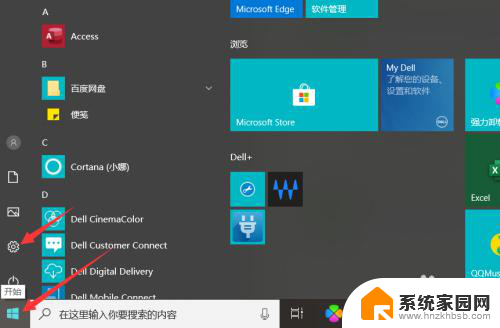
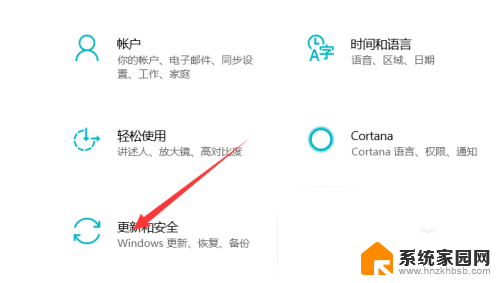
2.打开更新和安全,左侧的“恢复”。点击高级启动中的“立即重启”按钮。系统自动进入安全操作界面,选择“疑难解答”
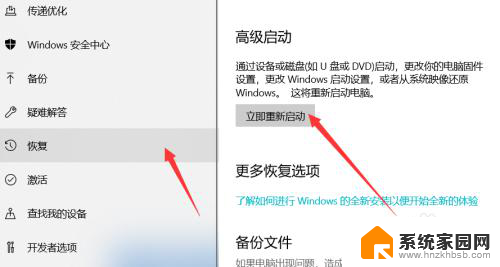
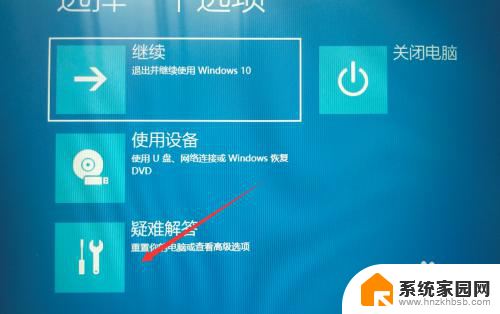
3.
进入疑难解答,选择“高级选项”。进入高级选项,里面有系统修复、启动修复、命令提示符、启动设置等,我们选择“启动修复”。
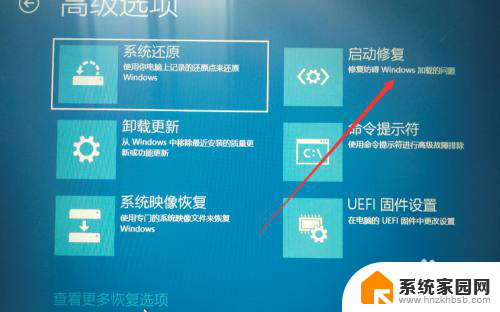
4.进入启动设置界面,点击“重启”按钮,重启计算机。进入启动设置界面后,有9个不同的选项。我们是进入安全模式(就是修复模式),按一下键盘上的4或F4。这样win10就会自动进入安全模式了。我们就可以修复电脑。

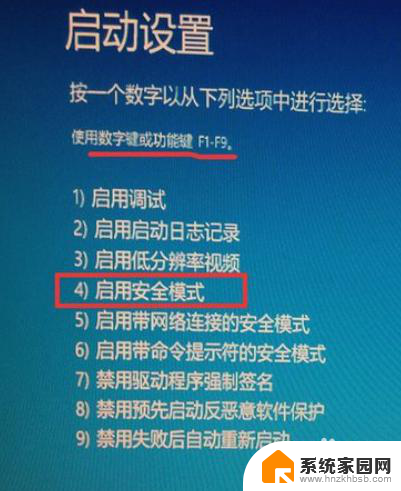
以上就是如何进入Windows 10的修复模式的全部内容,如果您遇到这种情况,可以尝试根据小编提供的方法来解决,希望对大家有所帮助。
windows10怎么进入修复模式 Win10修复模式打开方式相关教程
- win10开机进入自动修复 win10修复模式怎么进入安全模式
- wind10进入电脑安全模式修复电脑 win10安全模式进入方法
- win10怎么进入恢复界面 win10修复模式进入蓝屏怎么修复
- win10 恢复模式 win10系统恢复模式进入方法
- 电脑recovery模式怎么进去 win10系统如何进入恢复模式
- windows10开机进入安全模式快捷键 win10安全模式进入教程
- win10开机怎么进安全模式 Win10系统开机进入安全模式的方法
- win10怎样打开安全模式 win10开机进入安全模式步骤
- windows10所有进入安全模式方法 Windows 10进入安全模式的快捷键
- 华硕电脑开机怎么进入安全模式win10 win10安全模式进入黑屏
- 电脑网络连上但是不能上网 Win10连接网络显示无法连接但能上网的解决方法
- win10无线网密码怎么看 Win10系统如何查看已连接WiFi密码
- win10开始屏幕图标点击没反应 电脑桌面图标点击无反应
- 蓝牙耳机如何配对电脑 win10笔记本电脑蓝牙耳机配对方法
- win10如何打开windows update 怎样设置win10自动更新功能
- 需要系统管理员权限才能删除 Win10删除文件需要管理员权限怎么办
win10系统教程推荐
- 1 win10和win7怎样共享文件夹 Win10局域网共享问题彻底解决方法
- 2 win10设置桌面图标显示 win10桌面图标显示不全
- 3 电脑怎么看fps值 Win10怎么打开游戏fps显示
- 4 笔记本电脑声音驱动 Win10声卡驱动丢失怎么办
- 5 windows查看激活时间 win10系统激活时间怎么看
- 6 点键盘出现各种窗口 如何解决Win10按键盘弹出意外窗口问题
- 7 电脑屏保在哪里调整 Win10屏保设置教程
- 8 电脑连接外部显示器设置 win10笔记本连接外置显示器方法
- 9 win10右键开始菜单没反应 win10开始按钮右键点击没有反应怎么修复
- 10 win10添加中文简体美式键盘 Win10中文输入法添加美式键盘步骤